Windows 10’da Dosya Aktarım Hızı Nasıl Artırılır?
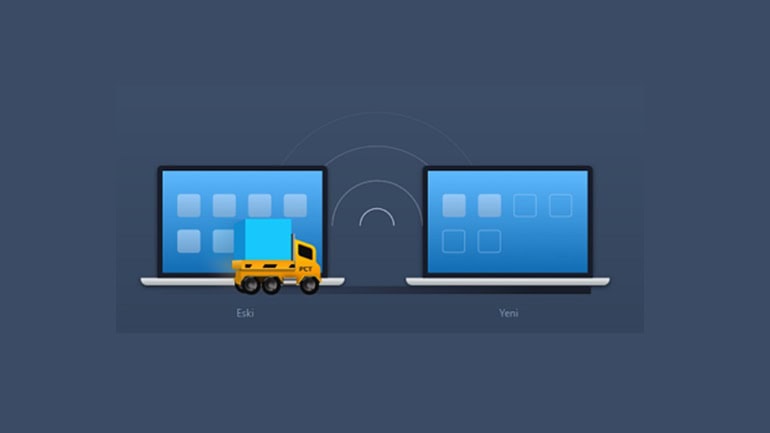
Dosya transferi, özellikle büyük boyutlu belgeler, videolar ya da yazılımlar söz konusu olduğunda, zaman alan ve verimliliği etkileyen bir süreç olabilir. Bundan dolayı Windows 10’da dosya aktarım hızı artırma yollarını bilmek hem bireysel kullanıcılar, hem de işletmeler için oldukça önemlidir. Bu nedenle makalemizde, Windows 10’da dosya transfer hızını artırma yöntemleri ve performans iyileştirmeleri ile ilgili ipuçlarına yer verdik.
Windows 10’da Dosya Aktarım Hızının Önemi
Günümüzde kullanıcılar daha fazla veri ile çalışıyor ve depolama birimleri arasında dosya taşımak günlük işlemlerin önemli bir parçası haline geldi. Ancak dosya aktarımı sırasında yaşanan yavaşlıklar, zaman kaybına neden olduğu gibi iş akışını da sekteye uğratabiliyor. Bu nedenle Windows 10’da dosya aktarım hızı artırma yolları hakkında bilgi sahibi olmak oldukça kritiktir. Özellikle harici disk, SSD, USB 3.0 ya da ağ paylaşımı ile dosya aktaran kullanıcılar için pratik ve etkili çözüm yollarını anlattık.

Windows 10’da Dosya Aktarım Hızı Nasıl Artırılır?
1. Hızlı Donanım Kullanımı
Dosya aktarım hızınız büyük ölçüde donanım kapasitenize bağlıdır. Eski HDD’ler yerine SSD kullanımı, dosya kopyalama hızını ciddi ölçüde artırır. Aynı şekilde USB 2.0 yerine USB 3.0 veya USB 3.1 portları kullanmak, saniyede daha fazla veri aktarımı sağlar. Bu nedenle Windows 10’da USB ile dosya aktarım hızını artırabilirsiniz.
2. Windows Hız Ayarlarını Optimize Edin
Windows 10’da dosya aktarım hızı artırma için yazma önbelliğini etkinleştirebilirsiniz. Bunun için aygıt yöneticisi üzerinden kullanılan diskin özelliklerinden “Yazma önbelleğini etkinleştir” seçeneğini aktif hale getirmeniz yeterli olacaktır. Bu şekilde yazma gecikmesini önleyebilir ve sistem ayarları ile performans artırma metodunu denemiş olursunuz.
3. Ağ Üzerinden Aktarımları Hızlandırın
Wi-Fi ile dosya aktarımı her zaman daha yavaştır. Eğer iki bilgisayar arasında büyük dosya transferi yapılacaksa, Ethernet bağlantısı tercih edilmelidir.
4. Aktarım Sırasında Arka Plan Uygulamalarını Kapatın
Dosya aktarımı esnasında çalışan arka plan uygulamaları (antivirüs, güncellemeler, medya oynatıcılar vb.) sistem kaynaklarını tüketerek hız kaybına neden olabilir. Görev Yöneticisi üzerinden bu tür işlemleri durdurmak aktarım süresini kısaltır.
Windows 10’da Arka Plan Uygulamalarını Kapatma
Windows 10’da dosya aktarım hızı artırma sürecinde arka planda çalışan uygulamaları kapatmak istediğinizde şu adımları izleyebilirsiniz:
1. Ayarlar Üzerinden Arka Plan Uygulamalarını Devre Dışı Bırakma
- Başlat Menüsü’ne tıklayın ve Ayarlar simgesini seçin.
- Açılan pencerede Gizlilik > Arka plan uygulamaları sekmesine gidin.
- Burada, “Uygulamaların arka planda çalışmasına izin ver” seçeneğini kapalı duruma getirebilirsiniz.
- Alternatif olarak, yalnızca belirli uygulamaları kapatmak istiyorsanız, listedeki uygulamaları tek tek kapalı duruma getirin.
2. Görev Yöneticisi ile Gereksiz Uygulamaları Kapatma
- Ctrl + Shift + Esc tuşlarına basarak Görev Yöneticisi’ni açın.
- “Başlangıç” sekmesine geçin.
- Burada sistem açılışında çalışan uygulamaları göreceksiniz. Gereksiz gördüklerinize sağ tıklayarak “Devre dışı bırak” seçeneğini seçin.
- Ardından “İşlemler” sekmesinde arka planda çalışan ve kaynak tüketen uygulamaları kontrol edin. Aktarım sırasında gereksizse sağ tıklayıp “Görevi sonlandır” seçeneğini kullanabilirsiniz.
3. Bildirim Alanı Uygulamalarını Kapatma
- Görev çubuğunun sağ alt köşesinde, saatin yanında bilirim alanı bulunmaktadır.
- Bu alanda çalışan uygulamalara sağ tıklayarak çıkış yapabilir veya kapatabilirsiniz.

5. Kopyalama Yazılımları Kullanın
Windows’un varsayılan kopyalama işlemi yerine TeraCopy, FastCopy, Robocopy gibi hızlı dosya transfer programlarını kullanabilirsiniz. Bu yazılımlar dosyaları daha verimli şekilde parçalayarak aktarır ve hataları önceden belirleyebilir.
6. Sürücüleri Güncelleyin
Anakart, USB kontrolcü veya ağ adaptörü gibi donanımların sürücülerinin eski olması, performans düşüklüğüne yol açabilir. Windows Update veya üretici siteleri üzerinden sürücü güncellemeleri yapmak, aktarım performansını artırır.
Bakınız: USB Sürücülerini Güncelleme İşlemi Nasıl Yapılır?
Ekstra İpuçları ile Aktarım Performansını Artırın
Yukarıda önerdiğimiz yöntemlerin yanı sıra ekstra olarak şu ipuçlarını uygulayarak, Windows 10’da dosya aktarım hızı artırma işlemini yapabilirsiniz:
- Disk birleştirme işlemi ile HDD’lerin verimliliği yükseltilebilir.
- Antivirüs yazılımlarını geçici olarak duraklatmak, aktarımı hızlandırabilir.
- RAM miktarınızı artırmak, özellikle çoklu aktarım durumlarında performansa katkı sağlar.
- Dosya aktarımı sırasında sistem uyku moduna geçmesin diye güç seçeneklerini optimize edebilirsiniz.
Gördüğünüz gibi, Windows 10’da dosya aktarım hızı arttırma sadece donanımla sınırlı değildir. Sistem ayarları, yazılımlar ve kullanım alışkanlıkları da büyük rol oynar. Bu yazıda anlattığımız yöntemler sayesinde ister USB bellekle, ister ağ üzerinden, isterseniz harici disk aracılığıyla dosya taşırken daha yüksek hızlara ulaşabilir, zamanınızı daha verimli kullanabilirsiniz.



